Cara Mencocokkan 2 Data di Excel, Rumus untuk Menandai Data Duplikat

Kita sering dihadapkan ketika membandingkan data untuk kegiatan sehari-hari atau mencocokkan data pada beberapa dokumen, salah satunya dapat kita selesaikan dengan Excel. Data dibandingkan karena tidak semua data yang diproses terekam, sehingga perlu dicek. Excel sebagai tools pengolah data sudah tidak asing di kalangan praktisi data. Beberapa fungsi yang sering digunakan untuk mengolah data dengan Excel yaitu antara lain fungsi IF, Vlookup, Match, SUM, COUNTIF, Min, dan Max. fungsi-fungsi ini dapat digunakan sendirian atau dikombinasikan dengan fungsi lainnya untuk mendapatkan hasil yang diinginkan
Pada artikel ini, kita akan belajar mencocokkan data yang sama di Excel atau biasa juga disebut dengan data duplikat dalam satu File Excel. Tutorial ini berguna jika kamu ingin mencari data yang sama dalam range tertentu dan menandainya (menyoroti nya). Mari kita mulai pelajari satu per satu!
1. Pengertian Fungsi IF
Fungsi IF atau Rumus IF adalah salah satu fungsi Excel dalam kategori atau kelompok logical yang sering digunakan untuk melakukan uji logika tertentu pada rumus Microsoft Excel. Rumus Excel IF akan menghasilkan sebuah nilai tertentu jika kondisi yang kita tentukan untuk dievaluasi terpenuhi (TRUE) dan akan menghasilkan nilai lainnya apabila uji logika atau kondisi itu tidak terpenuhi (FALSE). Dengan kata lain fungsi IF excel ini akan melakukan evaluasi terhadap uji logika tertentu kemudian menghasilkan nilai TRUE atau FALSE. Nilai TRUE adalah nilai dimana kondisi tersebut terpenuhi dan nilai FALSE adalah nilai untuk kondisi yang tidak terpenuhi.
Untuk contoh kasus data kali ini, kita memiliki 2 kelompok data nama pegawai perusahaan A dan perusahaan B.
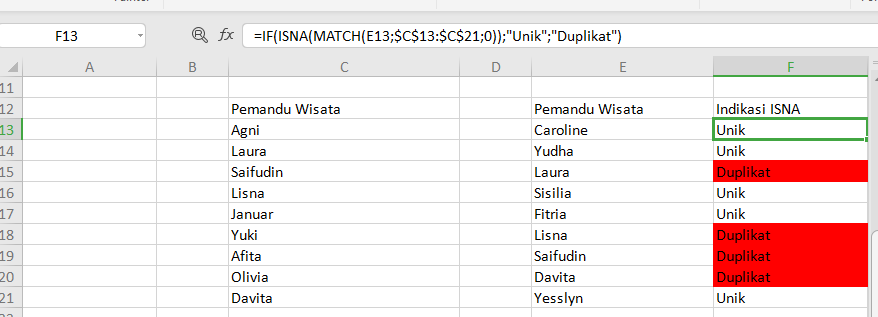
Dari contoh data di atas siapa sajakah dari perusahaan B yang juga ada di perusahaan A? Atau pada perusahaan B tersebut siapa saja yang tidak terdapat pada perusahaan A? Mari kita jawab pertanyaan ini.
Baca juga : Rumus Excel yang Paling Sering Digunakan dalam Dunia Kerja
2. Rumus Membandingkan Dua Kolom Data pada Excel
Untuk mencocokkan dua data yang sama atau sebaliknya untuk mengetahui data yang unik pada kelompok perusahaan A yang dibandingkan dengan perusahaan B, maka bisa menggunakan formula berikut,
Syntax: =IF(ISNA(MATCH(B2;$A$2:$A$11;0));"Unik";"Duplikat")
Maka pada sel C2:C11 didapatkan formula seperti berikut:
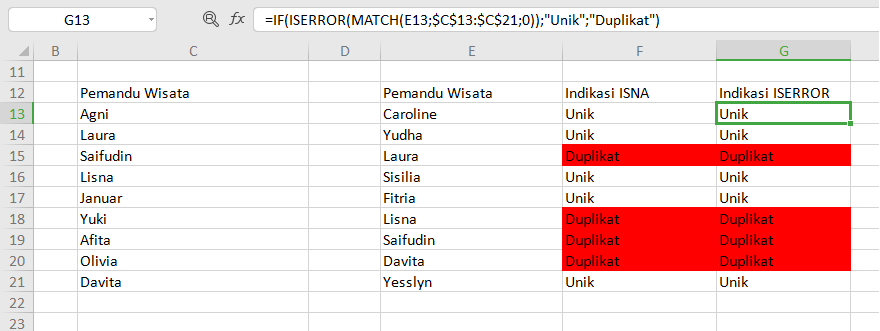
Jika formula yang dimasukkan benar, maka kita akan mendapatkan hasil seperti berikut,
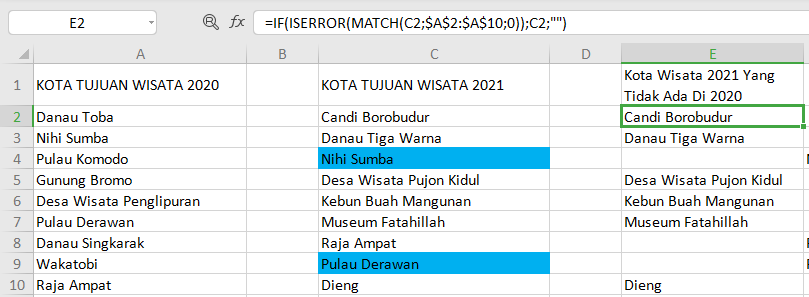
Dengan rumus Excel tersebut, dapat kita ketahui bahwa data pada perusahaan B (Kolom B) nomor 2 (Budi Setywan), nomor 5 (Ahmad Paijo), nomor 7 (Saifullah Anam) dan sebagainya merupakan data unik yakni tidak terdapat pada perusahaan A (Kolom A). Jika kita perhatikan dengan teliti maka data perusahaan B nomor 5 (Ahmad Paijo) sebenarnya juga ada pada perusahaan B yakni pada nomor 2. Lalu, kenapa dengan rumus tersebut dianggap unik atau tidak sama? Karena sebenarnya dua data tersebut berbeda. Pada data kedua (Ahmad Paijo) ditulis dengan spasi ganda, sedangkan pada data pertama (Ahmad Paijo) ditulis dengan spasi tunggal. Dengan rumus di atas beda spasi juga akan dianggap berbeda.
3. Fungsi ISERROR
Selain menggunakan fungsi ISNA, kamu juga bisa menggunakan fungsi ISERROR Excel seperti rumus Excel di bawah ini,
Syntax: =IF(ISERROR(MATCH(B2;$A$2:$A$11;0));"Unik";"Duplikat")
Fungsi ISNA dan ISERROR pada kedua rumus ini bertujuan untuk mengetahui apakah pencarian data dengan fungsi MATCH menghasilkan nilai kesalahan/error atau tidak. Jika data tidak ditemukan, maka fungsi Match akan menghasilkan sebuah nilai error #NA, hasil inilah yang kita manfaatkan untuk mendapatkan data mana yang unik dan yang tidak.
4. Cara Mencocokkan Data Dua Kolom di Excel
Selain menggunakan rumus Excel seperti di atas, untuk mendapatkan list data nama pegawai perusahaan B yang tidak terdapat pada perusahaan A, kamu bisa juga menggunakan rumus Excel berikut:
Syntax: =IF(ISERROR(MATCH(B2;$A$2:$A$11;0));B2;"")
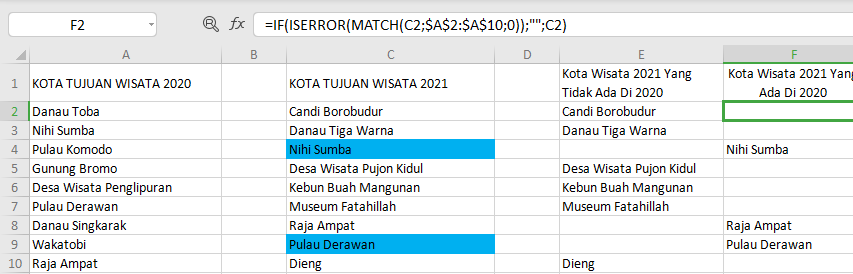
Sedangkan untuk mendapatkan list data nama pegawai perusahaan B yang juga ada di perusahaan A, bisa dilakukan dengan membalik nilai true dan false rumus IF di atas menjadi,
Syntax: =IF(ISERROR(MATCH(B2;$A$2:$A$11;0));"";B2)
Baca juga : Kenali Rumus IF pada 3 Kondisi dengan Excel
5. Tingkatkan Kemampuan Excel-mu di DQLab, Yuk!
Pengolahan data adalah skill wajib untuk menjadi praktisi data. Berbagai tools dapat menjadi pilihan untuk mengolah hingga menyajikan data dalam bentuk yang menarik dan mudah dipahami. Salah satunya yaitu Excel yang menyediakan berbagai fitur dan fungsi untuk aktivitas tersebut. Yuk, eksplorasi Excel dan tingkatkan kemampuan dalam mengolah data dengan Excel bareng DQLab! Dengan modul yang menarik dan mentor profesional akan membantu meningkatkan skillmu. Daftar di DQLab.id untuk mulai belajar Excel.
Penulis: Salsabila Miftah Rezkia
Editor: Annissa Widya Davita
Mulai Karier
sebagai Praktisi
Data Bersama
DQLab
Daftar sekarang dan ambil langkah
pertamamu untuk mengenal
Data Science.


Daftar Gratis & Mulai Belajar
Mulai perjalanan karier datamu bersama DQLab
Sudah punya akun? Kamu bisa Sign in disini
